Einrichten der Monitore P2415Q und P2715Q mit HDMI 2.0, die 4K x 2K bei 60 Hz unterstützen
Summary: In diesem Artikel wird ein Problem mit Dell P2415Q- und P2715Q-Monitoren beschrieben, die nach Februar 2016 (Version A03) erworben wurden. Diese Displays verfügen über HDMI 2.0-Funktion, aber HDMI 1.4 ist standardmäßig aktiviert. ...
This article applies to
This article does not apply to
This article is not tied to any specific product.
Not all product versions are identified in this article.
Symptoms
High Definition Multimedia Interface (HDMI) Version 2.0 bietet dem Nutzer eine Auflösung von 4K x 2K @60 Hz für Dell P2415Q- und P2715Q-Flachbildschirme. Diese HDMI 2.0-Funktion ist nur auf den Displays P2415Q und P2715Q verfügbar, die nach Februar 2016 verkauft wurden (Version A03). Die HDMI 2.0-Option ist nicht werkseitig aktiviert.
Dell P2415Q- und P2715Q-Monitore, die vor März 2016 erworben wurden (Versionen A00, A01, A02), unterstützen nur HDMI 1.4 und bieten eine Auflösung von 4K x 2K (3840 x 2160 Pixel) @ 30 Hz über die HDMI-Kabelverbindung. 4K x 2K @ 60 Hz ist über eine DisplayPort-Verbindung auf diesen Displays verfügbar.
Cause
Keine Informationen zur Ursache
Resolution
Sie können HDMI 2.0 in Ihren P2415Q- oder P2715Q-Flachbildschirmen aktivieren, die nach Februar 2016 (Version A03) erworben wurden, indem Sie die folgenden Schritte ausführen:
- Trennen Sie alle Videokabel vom Display. (Lassen Sie nur die an das Display angeschlossene Stromversorgung eingeschaltet.)
- Schalten Sie das Display ein.
- Wählen Sie die HDMI (MHL) Eingangs-Option. (Ein unverankertes Dialogfeld wird angezeigt.)
- Halten Sie die Taste mit dem grünen Häkchen 6 bis 8 Sekunden lang gedrückt (Abbildung 1).
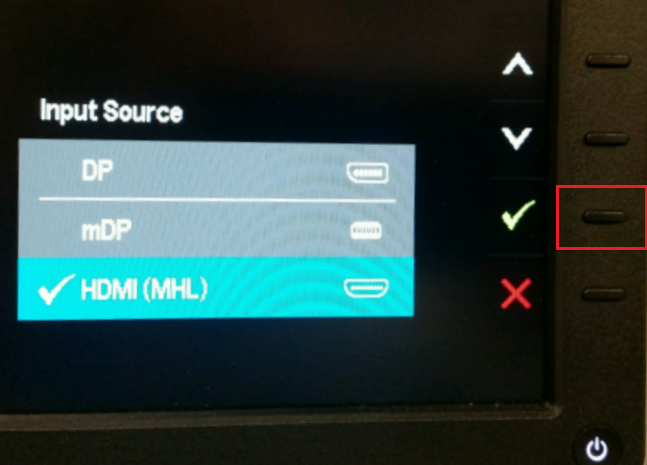
Abbildung 1
- Es wird ein Dialogfeld angezeigt, in dem angegeben wird, ob HDMI 1.4 aktiviert oder deaktiviert werden kann (Abbildung 2).
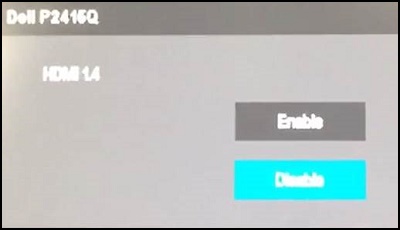
Abbildung 2
- Wählen Sie die Option HDMI 1.4-Unterstützung deaktivieren aus und drücken Sie die Schaltfläche neben dem grünen Häkchen, um die Auswahl zu bestätigen.
- Schließen Sie die Videokabel wieder an den Bildschirm an.
 HINWEIS: Zurücksetzen des Displays auf die Werkseinstellungen im OSD-Menü (Onscreen Display) Öffnen Sie das Bildschirmmenü , indem Sie die Taste über dem Netzschalter drücken. Drücken Sie dann die Nach-unten-Taste, um Andere auszuwählen, und wählen Sie dann mit dem Pfeil nach unten die Option Zurücksetzen auf Werkseinstellungen aus. Dadurch wird die Anzeige auf HDMI 1.4 zurückgesetzt und diese Änderung auf HDMI 2.0 muss wiederholt werden.
HINWEIS: Zurücksetzen des Displays auf die Werkseinstellungen im OSD-Menü (Onscreen Display) Öffnen Sie das Bildschirmmenü , indem Sie die Taste über dem Netzschalter drücken. Drücken Sie dann die Nach-unten-Taste, um Andere auszuwählen, und wählen Sie dann mit dem Pfeil nach unten die Option Zurücksetzen auf Werkseinstellungen aus. Dadurch wird die Anzeige auf HDMI 1.4 zurückgesetzt und diese Änderung auf HDMI 2.0 muss wiederholt werden.
Zusätzliche Informationen
Dell P2715Q/P2415Q User's Guide (auf Englisch)
Affected Products
Dell P2415Q, Dell P2715QProducts
Dell P2415Q, Dell P2715QArticle Properties
Article Number: 000126493
Article Type: Solution
Last Modified: 27 Jul 2024
Version: 5
Find answers to your questions from other Dell users
Support Services
Check if your device is covered by Support Services.